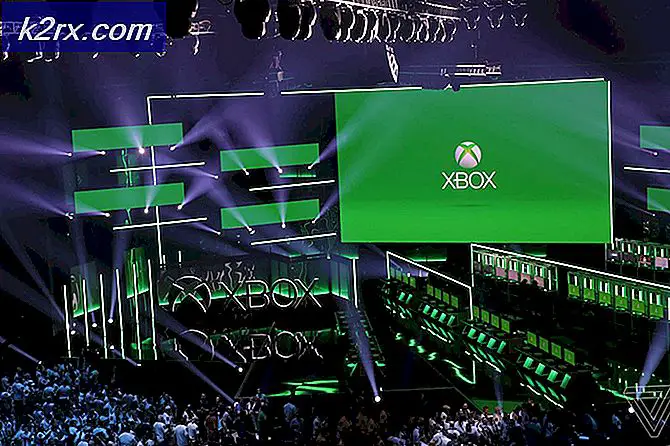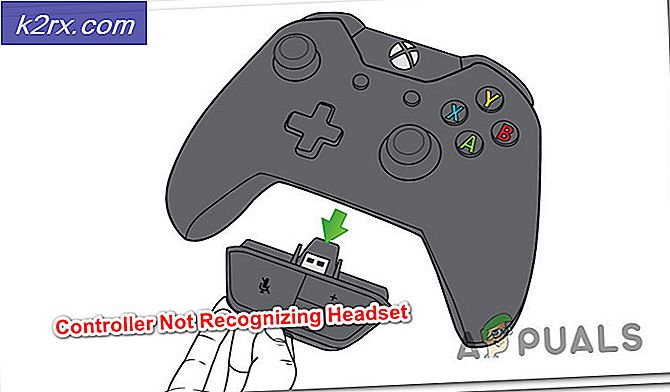SOLVED: Deze pc heeft een niet-ondersteunde schijfindeling voor UEFI-firmware
Veel Windows-gebruikers die een upgrade van een oudere versie van het besturingssysteem naar Windows 10 hebben uitgevoerd, ondervinden een probleem waarbij hun computers Windows Updates gewoon niet kunnen downloaden en installeren. Windows Updates worden geleverd met een overvloed aan verschillende verbeteringen en oplossingen, en het niet kunnen downloaden en installeren ervan is een behoorlijk belangrijk probleem. Gebruikers die door dit probleem worden getroffen, zien het volgende foutbericht wanneer hun computer Windows Update probeert te downloaden via Windows Update :
Windows 10 kan niet worden geïnstalleerd. Windows kan niet worden geïnstalleerd omdat deze pc een niet-ondersteunde schijfindeling heeft voor UEFI-firmware.
Hier is het hele probleem achter dit probleem: dit probleem komt bijna altijd voor op computers met zowel UEFI- als BIOS-firmware (het zijn in feite hybriden), en dit probleem wordt veroorzaakt doordat Windows 10 - en bij uitbreiding Windows Updates voor Windows 10 - kan niet worden geïnstalleerd op een MBR (Master Boot Record) -schijf op een UEFI-computer (zelfs als die computer slechts half UEFI is) en kan alleen op een GPT (GUID Partition Table) -schijf op een dergelijke computer worden geïnstalleerd. De meeste gebruikers die oudere versies van Windows hebben geïnstalleerd op MBR-schijven, kunnen met succes upgraden naar Windows 10, maar als ze dat doen, ontstaan er problemen zoals deze.
UEFI-firmware is de nieuwste en beste in computerfirmware en is ontworpen om het BIOS geleidelijk volledig te vervangen. Aan de andere kant is GPT het nieuwste en beste partitioneringsschema voor harde schijven en is bedoeld om MBR te vervangen. GPT en UEFI zijn beide aan elkaar gekoppeld omdat Windows 10 - en Windows Updates voor Windows 10 - alleen kunnen worden geïnstalleerd op een computer met UEFI-firmware als ze op een GPT-schijf zijn geïnstalleerd.
Getroffen gebruikers zien het hierboven beschreven foutbericht omdat hun computers Windows Updates proberen te installeren op een ten minste half UEFI-computer, maar de HDD of SSD waarop hun exemplaar van Windows 10 is geïnstalleerd, heeft een MBR-indeling en geen GPT-indeling. De eenvoudige oplossing voor dit probleem zou zijn om de lay-out van de betreffende HDD of SSD te wijzigen in GPT, maar als u dit doet op een schijf waarop Windows is geïnstalleerd, heeft u een grote kans om het exemplaar van Windows dat erop is geïnstalleerd te corrumperen en de schijf kan niet worden opgestart.
PRO TIP: Als het probleem zich voordoet met uw computer of een laptop / notebook, kunt u proberen de Reimage Plus-software te gebruiken die de opslagplaatsen kan scannen en corrupte en ontbrekende bestanden kan vervangen. Dit werkt in de meeste gevallen, waar het probleem is ontstaan door een systeembeschadiging. U kunt Reimage Plus downloaden door hier te klikkenIn dat geval is de meest haalbare oplossing voor dit probleem het volledig opnieuw installeren van Windows 10, en daarbij de volledige HDD of SSD in kwestie zodanig te formatteren dat deze wordt geconverteerd naar GPT tijdens de installatie van een nieuw exemplaar van Windows 10 erop. Aangezien de volledige harde schijf / SSD waarop uw huidige exemplaar van Windows 10 is geïnstalleerd, tijdens het proces wordt gewist, moet u een back-up maken van alle belangrijke gegevens die erop zijn opgeslagen. Hiertoe kunt u eenvoudig een systeemkopie van uw gehele computer maken en deze vervolgens herstellen nadat u Windows 10 hebt schoongemaakt, maar als u niet weet hoe u een systeemimage moet maken, verplaatst u eenvoudig alle bestanden die u niet willen verliezen van een extern opslagapparaat (zoals een externe HDD / SSD of USB flash drive) en ze vervolgens herstellen en al je geïnstalleerde applicaties en programma's opnieuw installeren na de clean-install.
Volg deze gids om Windows 10 schoon te installeren op uw computer. Echter, tijdens de clean-install, wanneer je bij ' Waar wil je Windows installeren? scherm, voer de volgende stappen uit:
Klik één voor één op elk van de partities van de HDD / SSD waarop uw huidige exemplaar van Windows 10 is geïnstalleerd om ze te selecteren en klik vervolgens op Verwijderen om ze te verwijderen.
Nadat u alle partities van de betreffende HDD / SSD hebt verwijderd, wordt de schijf weergegeven als Drive X Unallocated Space (waarbij X het nummer is dat aan de schijf is toegewezen), waarbij de totale grootte de gehele schijf is. Klik op Drive X Unallocated Space om het te selecteren en klik vervolgens op Volgende .
Als je dit eenmaal hebt gedaan en doorgaat met de schone installatie van Windows 10, zal Windows automatisch de niet-toegewezen ruimte op de schijf in echte partities veranderen en de schijf zal onderweg ook worden geconverteerd naar GPT.
PRO TIP: Als het probleem zich voordoet met uw computer of een laptop / notebook, kunt u proberen de Reimage Plus-software te gebruiken die de opslagplaatsen kan scannen en corrupte en ontbrekende bestanden kan vervangen. Dit werkt in de meeste gevallen, waar het probleem is ontstaan door een systeembeschadiging. U kunt Reimage Plus downloaden door hier te klikken